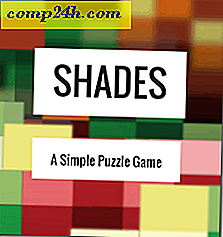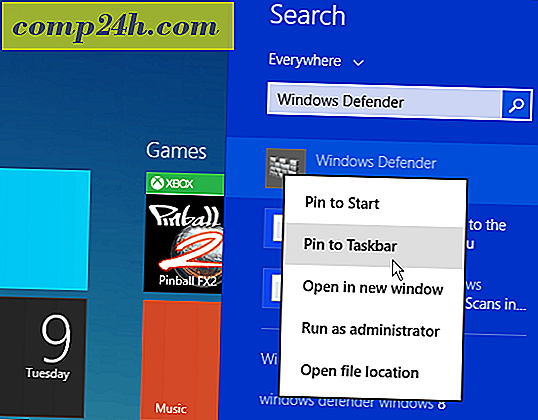अपने अंगूठे ड्राइव के लिए एक कस्टम आइकन कैसे जोड़ें
![]() जब भी आप अपने फ्लैश ड्राइव या बाहरी यूएसबी स्टोरेज डिवाइस में प्लग करते हैं तो कभी भी एक अनुकूलित आइकन दिखाना चाहता था? आज हम इसे करने का सबसे आसान तरीका कवर करेंगे!
जब भी आप अपने फ्लैश ड्राइव या बाहरी यूएसबी स्टोरेज डिवाइस में प्लग करते हैं तो कभी भी एक अनुकूलित आइकन दिखाना चाहता था? आज हम इसे करने का सबसे आसान तरीका कवर करेंगे!
चरण 1 - एक आइकन चुनना
ठीक है, इसलिए इसे काम करने के लिए आपको एक फ्लैश ड्राइव या यूएसबी बाहरी हार्ड ड्राइव की आवश्यकता होगी। एक आइकन चुनकर शुरू करें। आइकन को 256 × 256 पिक्सल ( Vista और 7 ) के अधिकतम रिज़ॉल्यूशन के साथ एक .ico फ़ाइल होना आवश्यक है। युक्ति - यदि आपके पास .png फ़ाइल है और आप इसे से बाहर निकलना चाहते हैं तो आप कनवर्ट आइकन और कन्वर्ट इको जैसी वेबसाइटों का उपयोग कर सकते हैं ( हाँ, यह केवल 1 अक्षर अलग है, लेकिन दोनों वेबसाइटें काफी अलग हैं )।
चरण 2 - .INF फ़ाइल में कमांड दर्ज करना
आपके आइकन को तैयार करने के बाद हमें एक .inf फ़ाइल बनाने की आवश्यकता होगी जो आपके यूएसबी ड्राइव के थंबनेल के रूप में आइकन का उपयोग करने के लिए कमांड देगा।
एक नई नोटपैड विंडो खोलने के लिए स्टार्ट> सभी प्रोग्राम्स> सहायक उपकरण> नोटपैड पर जाएं। वहां से आपको नोटपैड विंडो में निम्न आदेश टाइप करना होगा (नीचे स्क्रीनशॉट देखें): ![]()
इस कमांड को लिखें और अपने आइकन के फ़ाइल नाम के साथ "" को प्रतिस्थापित करें। चेतावनी - काम करने के लिए आपके फ़ाइल नाम में कोई रिक्त स्थान नहीं होना चाहिए।
चरण 3 - कस्टम एक्सटेंशन के साथ फ़ाइल को सहेजना
इसके बाद, हमें फ़ाइल को autorun.inf के रूप में सहेजने की आवश्यकता होगी। नोटपैड से, फ़ाइल पर क्लिक करें, के रूप में सहेजें
![]()
"सभी फ़ाइलें" होने के लिए फ़ाइल के प्रकार का चयन करें। यह हमें फ़ाइल नाम बॉक्स में एक कस्टम एक्सटेंशन दर्ज करने की अनुमति देता है।
फ़ाइल नाम को autorun.inf में बदलें और सहेजें पर क्लिक करें ![]()
याद रखें कि आपने अपनी फाइल को कहाँ से सहेजा था!
चरण 4 - कॉपी और पेस्टिंग
अगली बार दोनों फ़ाइलों को अपने यूएसबी स्टोरेज डिवाइस पर कॉपी करना है। नोट - दोनों फ़ाइलों को सीधे फ्लैश ड्राइव के रूट पर रखा जाना चाहिए। फ़ाइलों को किसी फ़ोल्डर्स / सब-फ़ोल्डर्स में न रखें। फ्लैश ड्राइव (किसी फ़ोल्डर्स या ब्रीफकेस में नहीं) ताकि ऑटोरन फ़ाइल यह काम करे।
मेरे मामले में मुझे नामक एक आइकन मिला है, इसलिए कमांड की दूसरी पंक्ति "icon = .ico" है। अब फ़ाइलों को फ्लैश ड्राइव पर कॉपी करें।
सुनिश्चित करें कि दोनों फाइलें चुने गए हैं और फिर उनमें से किसी एक पर राइट क्लिक करें, संदर्भ मेनू से "कॉपी करें" चुनें।
![]()
फिर मेरे कंप्यूटर पर जाएं और अपना फ्लैश ड्राइव ढूंढें और खोलें। फिर रिक्त सफेद स्थान पर राइट-क्लिक करें और पेस्ट पर क्लिक करें
![]()
चरण 5 - अनप्लग और प्लग
अपने फ्लैश ड्राइव को अनप्लग करें और इसे दोबारा प्लग करें। आपका कस्टम आइकन दिखाना चाहिए।
![]()
बस! हो गया!
यह एक मजेदार गड़बड़ी छोटी चाल है जो आपके सभी गैर-ग्रोवी रीडर दोस्तों को प्रभावित करने के लिए बाउंड है! मैंने अपनी पश्चिमी डिजिटल बाहरी स्टूडियो ड्राइव को स्वरूपित करने के बाद व्यक्तिगत रूप से चाल पाई और कस्टम आइकन खो दिया। सौभाग्य से चाल बहुत सरल है और मैं बैक अप और किसी भी समय चल रहा था!